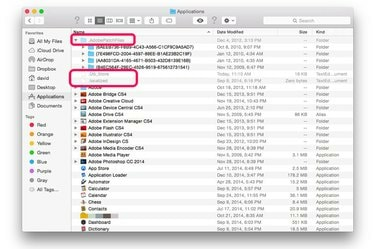
Ανοίξτε κρυφά αρχεία και φακέλους του OS X με μια απλή εντολή Terminal.
Πίστωση εικόνας: Η εικόνα είναι ευγενική προσφορά της Apple.
Εάν υπάρχουν κρυφά αρχεία στον υπολογιστή Mac σας στα οποία πρέπει να αποκτήσετε πρόσβαση, μπορείτε να τα κάνετε ορατά ανά πάσα στιγμή χρησιμοποιώντας μία μόνο εντολή στο Terminal. Αυτό το γρήγορο, απλό κομμάτι κώδικα δίνει εντολή στο Finder να εμφανίζει όλα τα αρχεία και τους φακέλους, συμπεριλαμβανομένων εκείνων που προοριζόταν να μην εμφανιστούν. Στο OS X Yosemite, η εντολή τίθεται σε ισχύ αμέσως. Σε παλαιότερες εκδόσεις, όπως το OS X Mavericks, ίσως χρειαστεί να επανεκκινήσετε το Finder προτού γίνουν ορατά τα κρυφά αρχεία.
Βήμα 1

Εκκίνηση τερματικού.
Πίστωση εικόνας: Η εικόνα είναι ευγενική προσφορά της Apple.
Κλείστε όλα τα παράθυρα Finder. Εκκινήστε το Terminal πατώντας "Command-Space" για να ανοίξετε το Spotlight. Πληκτρολογήστε "terminal" στο πεδίο Αναζήτηση και πατήστε "Επιστροφή".
Το βίντεο της ημέρας
Βήμα 2
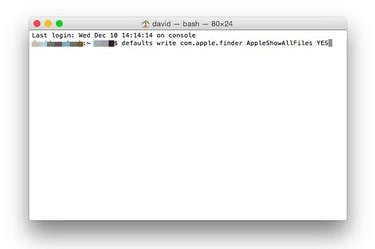
Πληκτρολογήστε "προεπιλογές γράφουν com.apple.finder AppleShowAllFiles YES."
Πίστωση εικόνας: Η εικόνα είναι ευγενική προσφορά της Apple.
Πληκτρολογήστε "defaults write com.apple.finder AppleShowAllFiles YES" στο Terminal και πατήστε "Return". Αυτή η εντολή καθοδηγεί το Finder να εμφανίσει όλα τα αρχεία, είτε είναι κρυφά είτε όχι.
Βήμα 3

Τα κρυφά αρχεία και οι φάκελοι είναι πλέον ορατά στο Finder.
Πίστωση εικόνας: Η εικόνα είναι ευγενική προσφορά της Apple.
Ανοίξτε ένα νέο παράθυρο Finder κάνοντας κλικ στο εικονίδιο "Finder" στο Dock. Εάν χρησιμοποιείτε OS X Mavericks ή παλαιότερο, ίσως χρειαστεί να επανεκκινήσετε με μη αυτόματο τρόπο το Finder για να δείτε τα κρυφά αρχεία. Για να το κάνετε αυτό, κρατήστε πατημένο το πλήκτρο "Alt" ενώ κάνετε δεξί κλικ στο εικονίδιο Finder στο Dock και επιλέξτε "Επανεκκίνηση". Τα κρυφά αρχεία και οι φάκελοι είναι γκριζαρισμένα. Ωστόσο, είναι πλέον ορατά και προσβάσιμα.
Βήμα 4
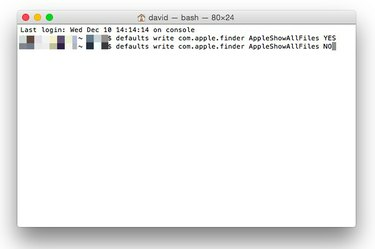
Χρησιμοποιήστε το "ΟΧΙ" στο Terminal για να αποκρύψετε αρχεία που προορίζονταν να κρυφτούν.
Πίστωση εικόνας: Η εικόνα είναι ευγενική προσφορά της Apple.
Αποκρύψτε ξανά τα κρυφά αρχεία χρησιμοποιώντας την ίδια γραμμή κώδικα με "ΟΧΙ" στο τέλος, αντί για "ΝΑΙ". Πληκτρολογήστε "defaults write com.apple.finder AppleShowAllFiles NO" και πατήστε "Return".
Βήμα 5
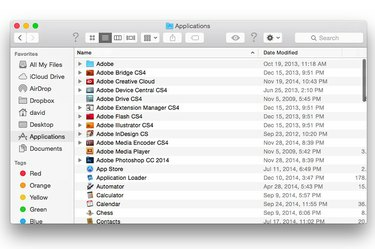
Τα κρυφά αρχεία δεν είναι πλέον ορατά στο Finder.
Πίστωση εικόνας: Η εικόνα είναι ευγενική προσφορά της Apple.
Ανοίξτε ένα νέο παράθυρο Finder για να επαληθεύσετε ότι τα κρυφά αρχεία και οι φάκελοι δεν είναι πλέον ορατά. Εάν εξακολουθείτε να τα βλέπετε να χρησιμοποιούν το OS X Mavericks ή παλαιότερο, επανεκκινήστε το Finder κάνοντας Alt δεξί κλικ στο εικονίδιο Finder στο Dock και επιλέγοντας "Επανεκκίνηση".
Προειδοποίηση
Ποτέ μην τροποποιείτε, μετακινείτε ή διαγράφετε κρυφά αρχεία ή φακέλους εκτός εάν είστε βέβαιοι για τις συνέπειες. Η τροποποίηση αυτών των αρχείων με οποιονδήποτε τρόπο μπορεί να προκαλέσει δυσλειτουργία των εφαρμογών ή του υπολογιστή σας. Να εκτελείτε πάντα ένα πλήρες αντίγραφο ασφαλείας του Mac σας προτού τροποποιήσετε οποιοδήποτε αρχείο συστήματος.




